 Mail
Mail
Mail vă permite să gestionați toate conturile de e-mail dintr-o singură aplicație. Aceasta funcționează cu majoritatea serviciilor de e-mail precum iCloud, Gmail, Yahoo Mail și AOL Mail.
Toate e-mailurile într-un singur loc. V-ați săturat să vă autentificați pe mai multe site-uri web pentru a vă verifica conturile de e-mail? Configurați Mail cu toate conturile dvs., astfel încât să puteți vedea toate mesajele într-un singur loc. Alegeți Mail > Adăugare cont.
Solicitare Siri. Spuneți ceva precum: “Email Laura about the trip.”
Găsiți mesajul dorit. Tastați în câmpul de căutare pentru e vedea sugestii de mesaje care corespund cel mai mult interogării dvs.
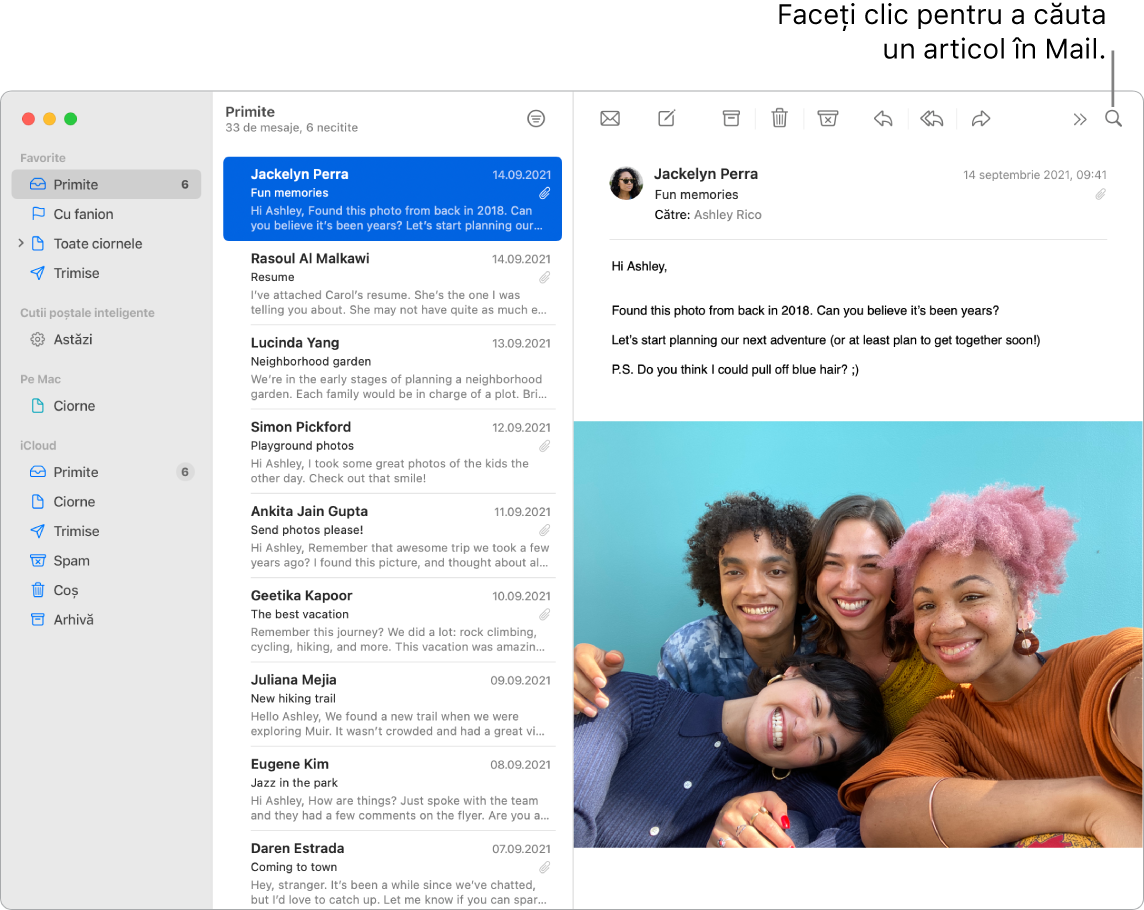
Concentrați-vă pe ceea ce este important. Vizualizați doar mesajele pe care doriți să le vedeți în cutia poștală Primite. Puteți bloca mesajele de la anumiți expeditori prin mutarea mesajelor de la aceștia direct în Coș, ignorați firele de mesaje exagerat de active și dezabonați-vă de la listele de corespondență direct din aplicația Mail.
Adăugați evenimente și contacte direct din Mail. Atunci când primiți un mesaj care include o adresă de e-mail sau un eveniment nou, faceți clic pe Adaugă în mesaj pentru a le adăuga la Contacte sau Calendar. Faceți clic progresiv pe o adresă pentru a vedea o previzualizare a locului, pe care o puteți deschide în aplicația Hărți.
Protejarea intimității dvs. Protecția intimității împiedică expeditorii de e-mailuri să afle informații despre activitatea dvs. în aplicația Mail. Dacă activați funcționalitatea, aceasta ascunde adresa dvs. IP, astfel încât expeditorii să nu o poată asocia cu alte activități online ale dvs. sau să vă determine localizarea. În plus, împiedică expeditorii să vadă dacă ați deschis mesajele e-mail trimise de aceștia. Activați-o în Preferințe Mail > Intimitate, apoi bifați Protejează activitatea Mail.
Ascundeți adresa dvs. de e-mail. Cu un abonament iCloud+, puteți crea o adresă de e-mail unică și aleatorie oricând aveți nevoie (de exemplu, atunci când completați un formular pe un site web), fără limită a numărului de adrese pe care le puteți utiliza. Când creați o adresă Mascare e‑mail pentru un site, puteți să trimiteți sau să primiți mesaje fără a trebui să vă partajați adresa reală de e‑mail și să vi se redirecționeze corespondența la adresa de e‑mail asociată ID-ului Apple. Puteți crea, gestiona sau dezactiva oricând o adresă Mascare e-mail în preferințele iCloud de pe Mac sau în Configurări cont pe iCloud.com. Consultați Crearea unei adrese de e-mail unice, aleatorii cu Mascare e‑mail și iCloud+ în Manualul de utilizare iCloud.
Traduceți într-o clipă. Selectați textul pe care doriți să îl traduceți, faceți Control-clic pe textul selectat, alegeți Traducere, apoi selectați o limbă. Pentru a traduce textul tastat de dvs., faceți clic pe “Înlocuiți cu traducerea”. De asemenea, puteți descărca limbile pentru a putea să lucrați offline: accesați panoul Limbă și regiune din Preferințe sistem, apoi faceți clic pe butonul Limbi traducere din partea de jos. Nu sunt disponibile toate limbile. Nu sunt disponibile toate limbile. Consultați Traducerea pe Mac în Manualul de utilizare macOS.
Personalizați orice mesaj. Adăugați emoji sau poze cu un singur clic. Selectați poze din biblioteca dvs. foto sau realizați-le cu iPhone-ul sau iPad-ul. De asemenea, puteți adăuga o schiță desenată pe iPhone sau iPad. Pentru mai multe informații despre inserarea pozelor și schițelor de pe alte dispozitive, consultați Camera Continuitate pe Mac și Schiță Continuitate și Marcaj Continuitate pe Mac.
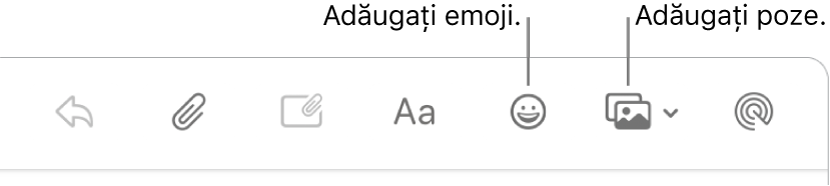
Vedeți pe tot ecranul. Când utilizați aplicația Mail pe tot ecranul, ferestrele mesajelor noi se deschid automat în Split View în partea dreaptă, astfel încât este ușor să consultați alt mesaj din cutia poștală Primite în timp ce scrieți. Consultați articolul de asistență Apple Folosește două aplicații Mac una lângă alta în Split View.
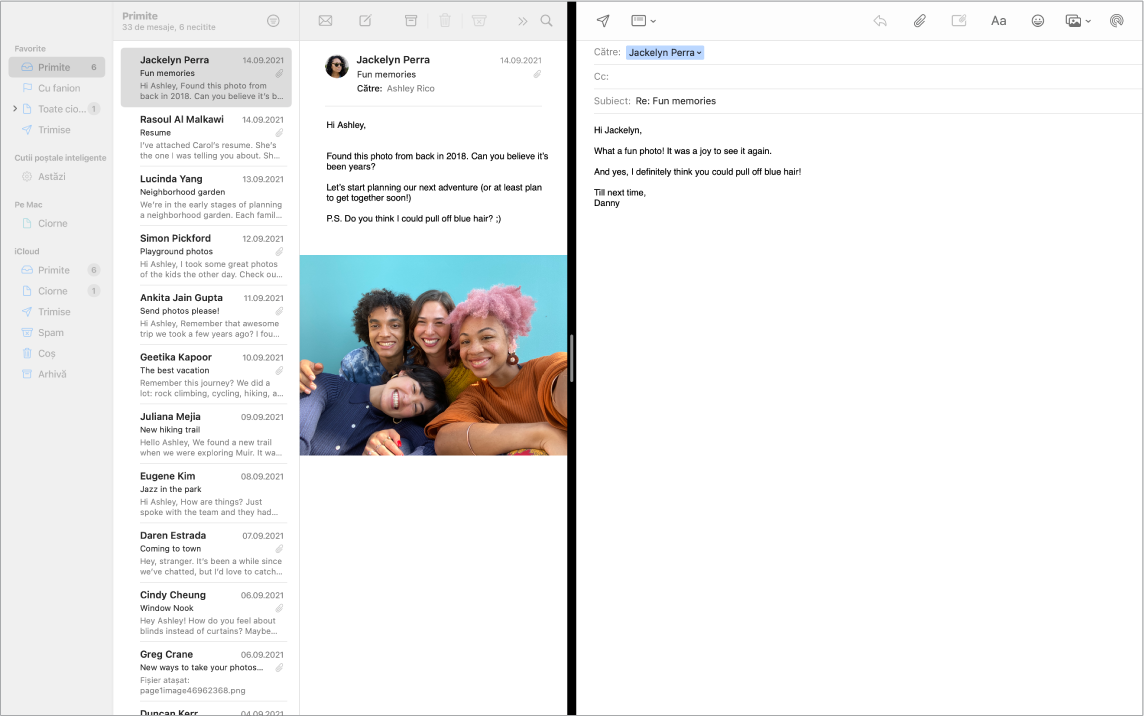
Nu pierdeți niciun e-mail. Verificați pictograma Mail din Dock pentru a vedea numărul de mesaje necitite. Atunci când primiți un e-mail nou, o notificare apare, de asemenea, în partea din dreapta sus a ecranului, astfel încât puteți previzualiza rapid mesajele primite. (Nu doriți notificări? Pentru a le dezactiva, deschideți Preferințe sistem, apoi faceți clic pe Notificări.)
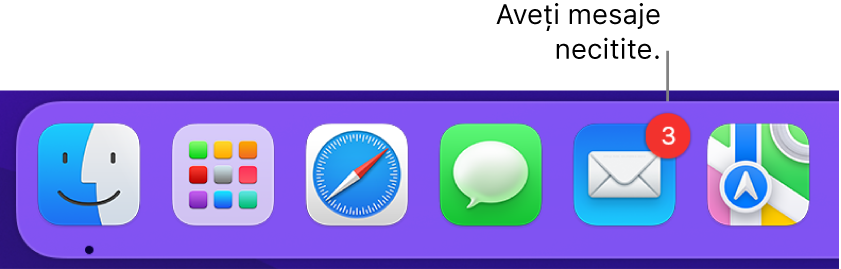
Aflați mai multe. Consultați Manualul de utilizare Mail.